2025년에 3D 비디오를 만드는 방법
3D 동영상을 만드는 방법이 궁금했다면 더 이상 고민하지 마세요! 2024년에는 소프트웨어를 사용하거나 사용하지 않고도 3D 동영상을 제작할 수 있게 됩니다. 3D 동영상 제작의 기본 사항과 사용 가능한 도구를 이해하면 시청자에게 특별한 3D 경험을 제공할 수 있습니다.
이 블로그 게시물에서는 3D 동영상을 제작하는 다양한 방법과 각 방법의 차이점에 대해 설명합니다. 초보자이든 숙련된 영상 제작자이든 이 가이드는 시청자를 놀라게 할 멋진 3D 동영상을 제작하는 데 도움이 될 것입니다.
2024년 3D 동영상 제작 방법에 대해 자세히 알아보세요!
Part 1. 쉽고 빠르게 3D 동영상을 제작하는 가장 좋은 방법
3D 동영상을 만드는 가장 좋은 방법을 찾고 있다면 HitPaw Univd (HitPaw Video Converter)만 있으면 됩니다. 새로운 "2D 비디오를 3D로 변환" 기능은 모든 2D 비디오를 3D 효과로 변환할 수 있습니다. 분할 깊이 모드를 사용하면 시각적으로 매력적인 3D 효과를 만들고 두 개의 비디오를 나란히 또는 상단과 하단 화면에 생성할 수 있습니다.
주요 기능 목록
- 500개 이상의 동영상 형식 가져오기 지원
- 분할 깊이 모드 지원
- 다양한 3D 효과 제공
- 시차 값을 조정하여 두 개의 화면 만들기
- 3D 효과 미리보기를 위한 다양한 헤드 마운트 VR 기기 및 편광 렌즈 지원
- 윈도우와 맥 시스템 모두 지원
- 무료 다운로드 및 체험
얼마나 멋진가요? 초보자이든 3D 영화를 만들고 싶은 전문가이든, 이 소프트웨어는 훌륭한 결과를 빠르게 얻을 수 있도록 도와줍니다.
Hitpaw 동영상 변환기로 3D 동영상을 어떻게 만들 수 있나요?
- 1단계. 2D 비디오를 3D로 변환 기능 선택 및 비디오 가져오기
- 2단계. 3D 효과 설정하기
- 3단계. 출력 형식 선택하기
- 4단계. 미리보기 및 내보내기
먼저, 이 프로그램을 실행하고 도구 상자에서 "2D 비디오를 3D로 변환" 기능을 선택합니다. 그런 다음, 3D 형식으로 변환하려는 2D 비디오를 가져옵니다. "미디어 파일 가져오기"를 클릭하거나 비디오를 프로그램으로 직접 끌어다 놓으면 됩니다.

동영상을 가져오면 3D 효과를 설정할 수 있습니다. 아나글리프, 인터레이스, 나란히 배치 등의 효과 유형을 선택하고 깊이 및 확대/축소 등의 기타 설정을 조정합니다.
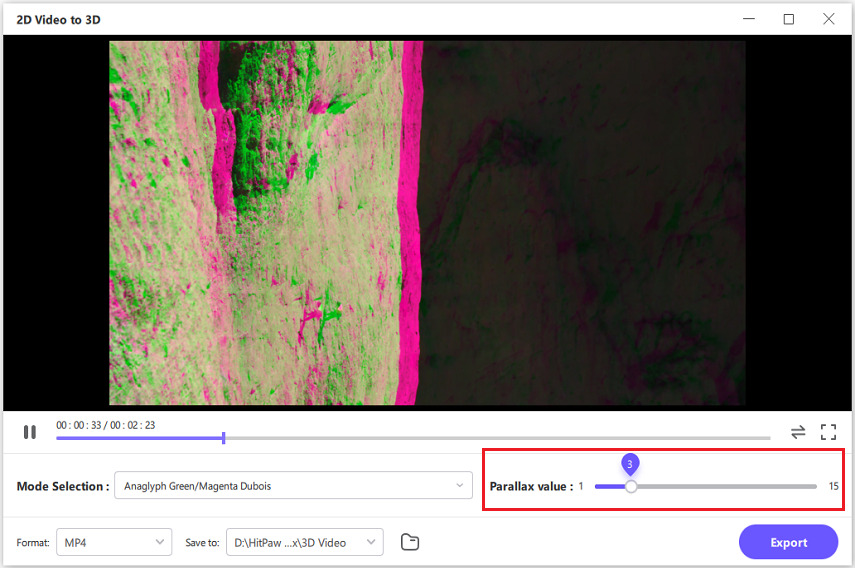
3D 효과가 설정되었으면 출력 형식을 선택할 차례입니다. HitPaw 동영상 변환기는 가장 인기 있는 포맷을 지원하므로, 필요에 맞는 포맷을 찾을 수 있을 것입니다.

3D 동영상을 완성하기 전에 VR 기기를 착용하여 효과를 미리 보고 원하는 대로 보이는지 확인할 수 있습니다. 모든 것이 괜찮아 보이면 '내보내기'를 눌러 완성된 동영상을 선택한 형식으로 컴퓨터에 저장합니다. 짜잔, 완료!
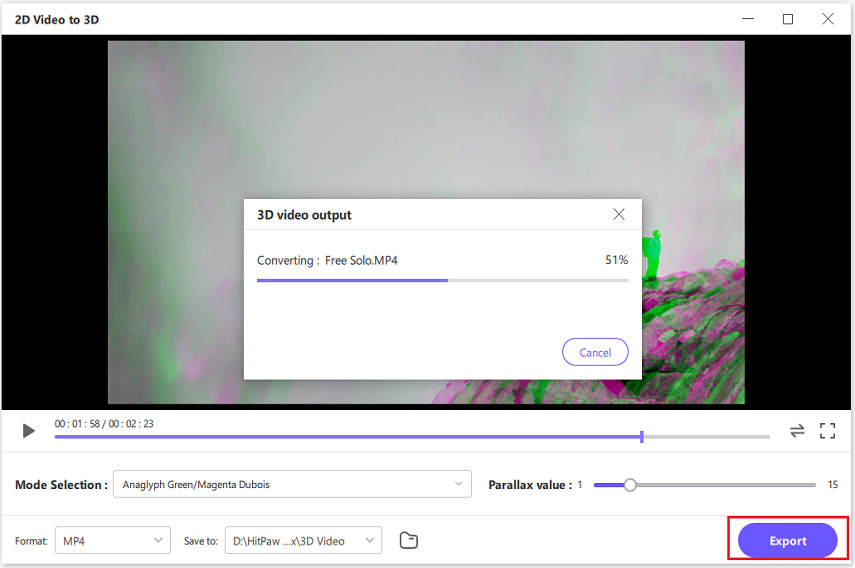
Part 2. 온라인에서 3D 동영상 만드는 방법
3D 동영상을 만드는 것이 복잡하고 시간이 많이 걸릴 필요는 없습니다. 온라인 동영상 편집기인 FlexClip을 사용하면 몇 분 안에 멋진 3D 동영상을 쉽게 만들 수 있습니다.
기본 편집 기능이 매우 효과적이기 때문에 많은 시간과 전문 지식을 투자하지 않고도 고품질의 동영상 프로젝트를 제작할 수 있는 훌륭한 옵션입니다.
장점:
인터페이스가 사용자 친화적이고 제공되는 기능들이 포괄적이어서 사용자 정의와 빠른 작업 실행이 가능합니다. 또한 무료 동영상 메이커 도구가 있습니다.
단점:
멀티미디어 콘텐츠 업로드는 편집 프로세스를 방해할 수 있지만, 무료 옵션을 선택하는 데 드는 비용으로 인해 최상의 결과를 얻지 못할 수 있습니다. 따라서 구독료가 비쌀 수 있습니다.
FlexClip으로 3D 동영상을 만드는 방법은 무엇인가요?
FlexClip을 사용하면 3D 동영상을 쉽게 만들 수 있습니다. 직관적인 사용자 인터페이스를 통해 미디어 추가, 사용자 지정, 내보내기 등 간단한 3단계로 3D 동영상을 빠르고 쉽게 만들 수 있습니다.
-
1.먼저FlexClip 를 방문하여 "무료 동영상 만들기" 버튼을 클릭하고 템플릿을 선택합니다.

-
2.그런 다음 컴퓨터 또는 스톡 라이브러리 미디어를 스토리보드에 추가합니다. 동영상이나 사진을 업로드하여 3D 동영상을 만들 수 있습니다.

-
3.다음으로 텍스트, 음악 및 음성을 추가하여 3D 비디오를 맞춤 설정하여 개인화할 수 있습니다. 다양한 전환 및 필터 중에서 선택하여 3D 동영상에 독특한 느낌을 줄 수도 있습니다.

-
4.마지막으로 3D 동영상이 완성되면 다양한 비율과 해상도로 내보내거나 온라인으로 공유할 수 있습니다.
3D 동영상을 만드는 것이 어렵지 않습니다. FlexClip을 사용하면 멋진 3D 동영상을 순식간에 만들 수 있습니다.
Part 3. 유튜브 3D 동영상 제작 방법
YouTube Movie Maker는 사용자가 멋진 3D 동영상을 쉽게 만들 수 있도록 도와주는 종합적인 프로그램입니다. 동영상 편집에 대한 전문 지식이 없어도 다양한 동영상 클립, 사진, 이미지, 음악, 오디오, 가사, 텍스트 및 자막으로 특수 효과를 사용하여 전문적인 2D/3D 동영상을 쉽게 만들 수 있습니다.
YouTube Movie Maker로 3D 동영상을 만들려면 다음 단계를 따르세요:
-
1.YouTube Movie Maker를 실행하고 "동영상 만들기"를 누릅니다.
-
2. '동영상 만들기 모듈'로 이동하여 '3D 탭'을 누릅니다. 여기에서 비디오 또는 오버레이 라인에 비디오/사진을 추가할 수 있습니다.

-
3.동영상/사진을 선택하고 "3D 설정" 버튼을 눌러 X 각도, Y 각도, Z 각도, Z 위치 및 깊이를 사용자 지정합니다. "카메라 추가"를 눌러 카메라의 위치와 각도를 사용자 지정할 수도 있습니다.

-
4."+ 포인트 추가"를 누르면 카메라에 여러 개의 시점을 추가할 수 있습니다.
-
5.완료되면 "로컬에 게시"를 눌러 3D 동영상을 생성하고 로컬 컴퓨터 폴더에 저장합니다. 또는 "YouTube에 게시"를 눌러 3D 비디오를 YouTube에 직접 업로드합니다.

YouTube 무비 메이커를 사용하면 몇 단계만 거치면 3D 동영상을 쉽게 만들 수 있습니다. 따라서 3D 동영상을 만드는 방법이나 3D 동영상을 만드는 방법을 궁금해한 적이 있다면 YouTube 무비 메이커가 완벽한 해답이 될 것입니다!
Part 4. 3D 동영상 FAQ
1. 3D 영화는 안경을 사용하나요?
예, 3D 영화는 일반적으로 3D 효과를 얻기 위해 안경 또는 기타 기술이 필요합니다. 3D 동영상을 만들려면 올바른 소프트웨어, 카메라 장비, 3D 동영상 제작 방법에 대한 지식이 필요합니다.
2. iPhone으로 3D 동영상을 촬영할 수 있나요?
예. iPhone에서는 Moment 3D 카메라 및 Filmic Pro와 같은 타사 애플리케이션을 사용하여 3D 동영상을 촬영할 수 있습니다. 3D 동영상을 만들려면 같은 장면을 약간 다른 두 개의 시점으로 촬영한 다음 하나의 동영상 파일로 합쳐야 합니다.
또는 다른 두 대의 iPhone으로 촬영한 후 편집 프로그램에서 녹화물을 병합할 수도 있습니다.
결론
3D 동영상 제작은 창의적인 프로젝트에 생명을 불어넣을 수 있는 흥미로운 방법입니다! 최신 기술 덕분에 소프트웨어를 사용하거나 사용하지 않고도 3D 동영상을 만드는 것이 그 어느 때보다 쉬워졌습니다.
전문 3D 변환기 소프트웨어인 HitPaw Univd (HitPaw Video Converter)를 사용하면 집에서도 쉽게 멋진 3D 동영상을 만들 수 있습니다. 가능성은 무궁무진하며 콘텐츠의 품질은 항상 향상되고 있습니다.





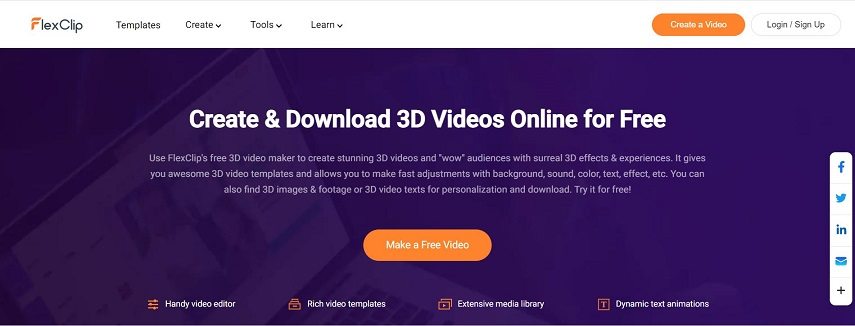
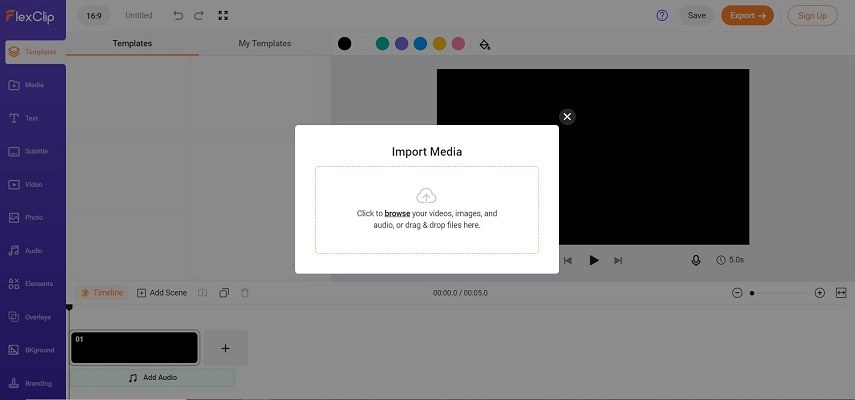
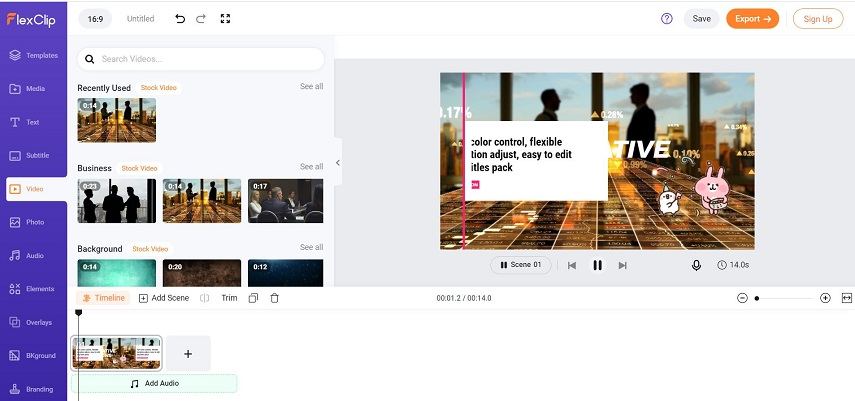
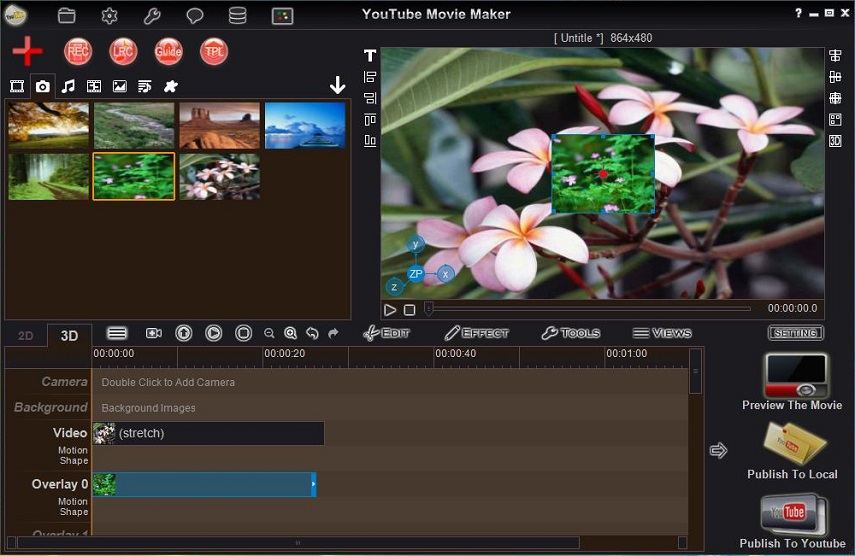
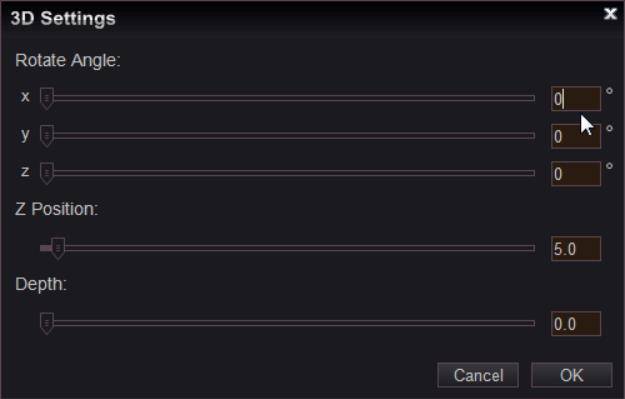
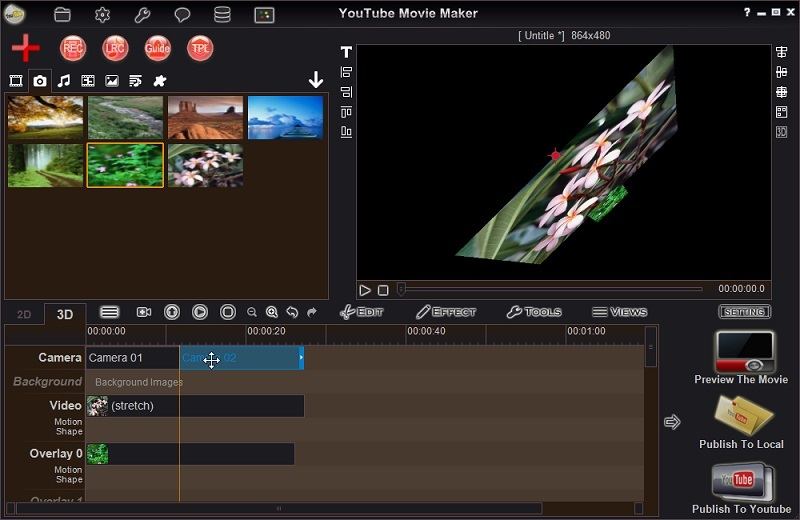

 HitPaw VikPea
HitPaw VikPea HitPaw Watermark Remover
HitPaw Watermark Remover 
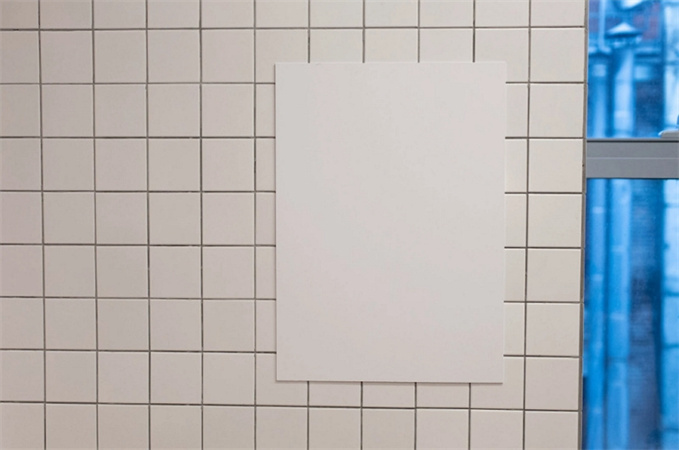
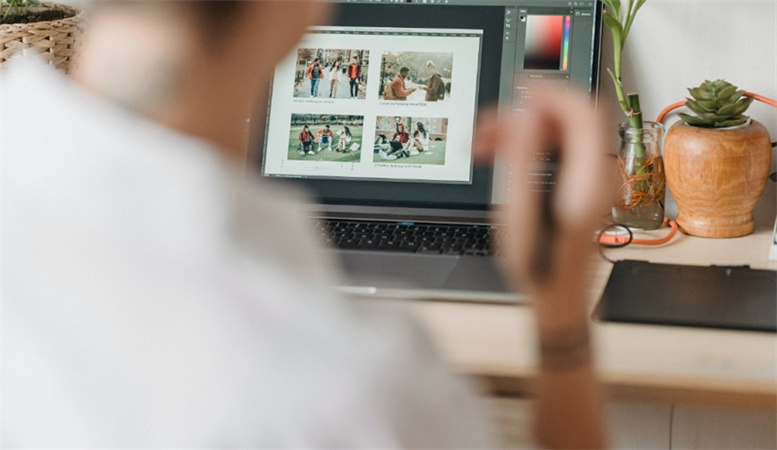

기사 공유하기:
제품 등급 선택:
김희준
편집장
새로운 것들과 최신 지식을 발견할 때마다 항상 감명받습니다. 인생은 무한하지만, 나는 한계를 모릅니다.
모든 기사 보기댓글 남기기
HitPaw 기사에 대한 리뷰 작성하기